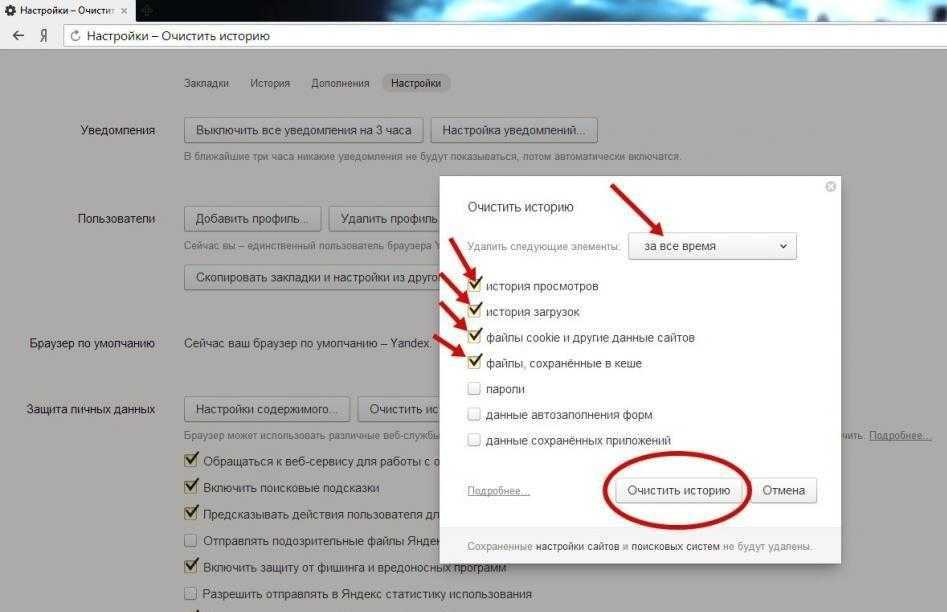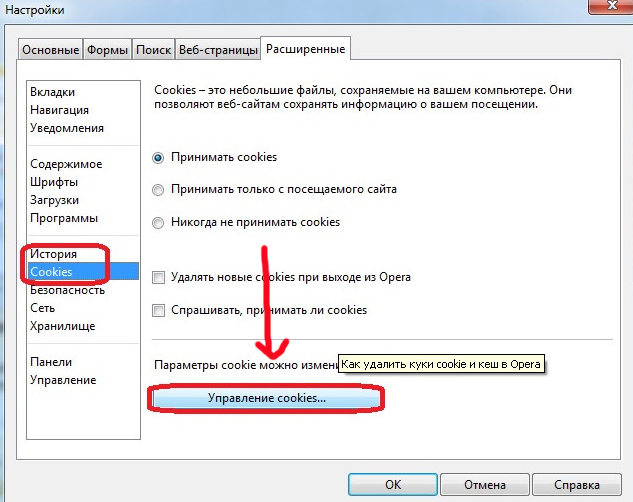Как блокировать cookies в браузерах Chrome, Safari, Firefox и Edge
Многие из вас наверняка встречали упоминания о cookie-файлах, но зачем они нужны и что с ними делать, знает не каждый. Мы уже рассказывали о куки — как они влияют на вашу конфиденциальность и как можно ими управлять в настройках сайтов. В этой статье покажем менее тернистый путь — через параметры браузера — и дадим подробные инструкции для Google Chrome, Safari, Mozilla Firefox и Microsoft Edge.
Что такое cookie и зачем с ними что-то делать?
Когда вы заходите на какой-либо сайт, он сохраняет на вашем устройстве cookie — небольшой файл с данными о вашей системе и действиях на странице. Причем куки могут создавать и использовать как сам веб-ресурс, на котором вы находитесь, так и совершенно посторонние сервисы, например рекламные.
Очень часто куки самих ресурсов, они же основные, нужны для правильной работы сайта или упрощают взаимодействие с ним. Например, они помогают интернет-магазину запомнить ваш город или переключают международный сайт на ваш язык. А самое главное — позволяют не вводить логин и пароль при каждом новом посещении сайта, на котором у вас есть учетная запись.
А самое главное — позволяют не вводить логин и пароль при каждом новом посещении сайта, на котором у вас есть учетная запись.
А вот куки других сервисов — их обычно называют «сторонние куки» — используют для создания целевой рекламы или аналитики. Например, с их помощью можно узнать, на какие баннеры вы кликаете и какими товарами интересуетесь в магазинах. Такое внимание приятно далеко не каждому, поэтому большинство браузеров позволяют их заблокировать.
Какие настройки cookie бывают в браузерах
Большинство популярных браузеров предлагают два способа ограничить влияние куки на вашу конфиденциальность: полностью стереть их с устройства или заблокировать отдельные виды cookie — например, только сторонние. Может показаться, что вариант с удалением надежнее и проще, однако с точки зрения удобства он сильно проигрывает.
Начнем с того, что удалять куки можно по-разному: вручную и автоматически. Первый подход позволяет точечно избавиться от определенных куки для каждого отдельного сайта. Звучит не так уж здорово, если учесть, что всего за пару часов в Сети мы посещаем десятки разных страниц, каждая из которых норовит оставить на устройстве несколько cookie. Конечно, есть еще кнопка «Удалить все», но тогда под горячую руку попадут и полезные куки — те, в которых хранится информация для автоматического входа в аккаунт, адреса доставки и так далее.
Звучит не так уж здорово, если учесть, что всего за пару часов в Сети мы посещаем десятки разных страниц, каждая из которых норовит оставить на устройстве несколько cookie. Конечно, есть еще кнопка «Удалить все», но тогда под горячую руку попадут и полезные куки — те, в которых хранится информация для автоматического входа в аккаунт, адреса доставки и так далее.
Та же проблема и с автоматическим удалением — в этом случае браузер сам «заметет следы» при каждом перезапуске, но при этом сотрет все куки для всех посещенных сайтов. После такой зачистки вам придется заново входить в аккаунты, выбирать валюту оплаты и страну доставки в интернет-магазинах и совершать прочие телодвижения, без которых вы бы, скорее всего, предпочли обойтись.
Поэтому лучший вариант — заблокировать в настройках только сторонние куки. Даже если после этого какой-то сайт начнет работать неправильно, вы всегда сможете добавить его в список исключений. Так вы избавитесь от рекламных, следящих и прочих не самых необходимых cookie, не рискуя полезными данными. Рассказываем, как это сделать в десктопных версиях браузеров Google Chrome, Safari, Mozilla Firefox и Microsoft Edge.
Рассказываем, как это сделать в десктопных версиях браузеров Google Chrome, Safari, Mozilla Firefox и Microsoft Edge.
Как заблокировать сторонние cookie в Google Chrome
Чтобы разом заблокировать все сторонние куки в Google Chrome, сделайте следующее:
- Кликните на три точки в правом верхнем углу и в выпадающем меню выберите Настройки → Конфиденциальность и безопасность → Файлы cookie и другие данные сайтов.
- Чтобы заблокировать все сторонние cookie, выберите пункт Блокировать сторонние cookie и данные сайтов.
Если вы хотите, чтобы определенные сайты в виде исключения могли собирать и основные, и сторонние куки (некоторые сервисы, например Microsoft Teams, отказываются работать, если сторонние куки выключены), или наоборот — чтобы какие-то сайты не собирали вообще ничего, то надо сделать вот что:
- Перейдите в раздел Настройки → Конфиденциальность и безопасность → Файлы cookie и другие данные сайтов.

- Пролистните страницу до меню Специальные настройки.
- Нажмите Добавить рядом с пунктом Сайты, которые всегда могут использовать файлы cookie или Сайты, которые не могут использовать файлы cookie.
- Введите адреса сайтов в соответствующие поля.
- Если вы хотите, чтобы исключение работало для всех куки, отметьте галочкой В том числе сторонние файлы cookie на сайте. Эту галочку надо поставить сразу, в режиме редактирования соответствующей записи ее уже не будет.
Инструкция для Safari
Браузер Safari по умолчанию блокирует сторонние cookie-файлы. Убедиться, что все в порядке, можно здесь:- Войдите в меню Safari и выберите Настройки → Конфиденциальность.
- Убедитесь, что опция Предотвращать перекрестное отслеживание включена.
- Для более точечной настройки в разделе Конфиденциальность нажмите Управлять данными веб-сайта.
 Здесь можно посмотреть, какие сайты сохраняют файлы cookie и прочую информацию на компьютере, а также удалить файлы cookie и данные для отдельных веб-сайтов.
Здесь можно посмотреть, какие сайты сохраняют файлы cookie и прочую информацию на компьютере, а также удалить файлы cookie и данные для отдельных веб-сайтов.
Где искать настройки cookie в Mozilla Firefox
Браузер Mozilla Firefox предлагает пользователям три степени защиты конфиденциальности: «Стандартная», «Строгая» и «Персональная». В первом случае сторонние cookie блокируются только в приватных окнах, а во втором, по признанию самих разработчиков, есть риск нарушить работу сайтов. Поэтому советуем присмотреться к варианту «Персональная», в котором можно самостоятельно выбирать, какие куки блокировать.
- Кликните на кнопку с тремя полосками в правом верхнем углу и в выпадающем меню выберите Настройки → Приватность и Защита.
- Выберите пункт Персональная.
- Перейдите в меню справа от пункта Куки и выберите строчку Все сторонние куки.
Также можно запретить или разрешить конкретным веб-ресурсам сохранять все виды куки и данные сайтов.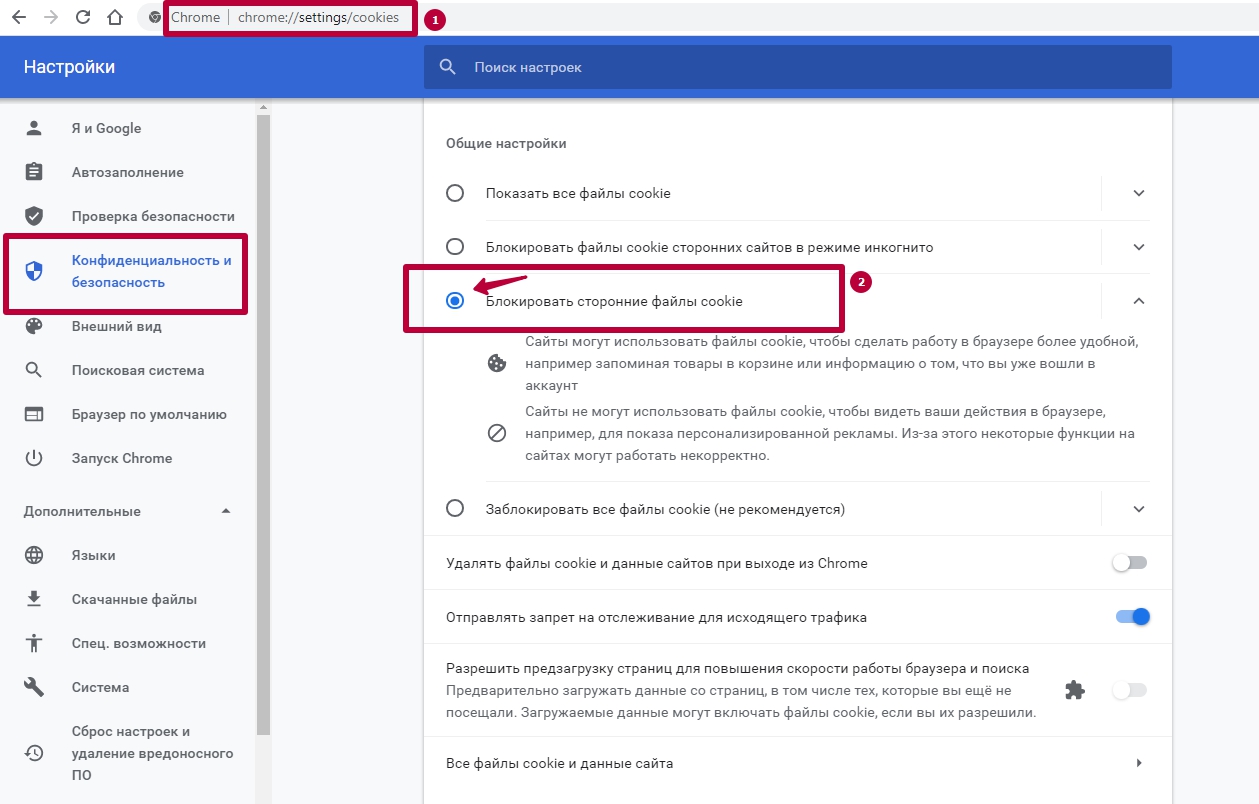
- Для этого в разделе Настройки → Приватность и защита пролистайте до пункта Куки и данные сайтов.
- Нажмите на Управление исключениями и в диалоговом окне выберите Исключения — куки и данные сайтов.
- Введите адрес сайта, который вы хотите заблокировать или которому хотите разрешить использовать куки.
- Кликните на Блокировать или Разрешить, а затем нажмите Сохранить изменения для завершения.
Как запретить лишние cookie в Microsoft Edge
Чтобы запретить сторонние куки в Microsoft Edge, сделайте следующее:
- Кликните на три точки в правом верхнем углу и выберите Настройки.
- В меню слева нажмите Файлы cookie и разрешения сайтов.
- Перейдите в меню Управляйте файлами cookie и данными сайта, а также удаляйте их.
- Включите параметр Блокировать сторонние файлы cookie.

Чтобы настроить список исключений, следуйте инструкции ниже.
- Перейдите в меню Настройки → Файлы cookie и разрешения сайтов → Управляйте файлами cookie и данными сайта, а также удаляйте их
- Нажмите Добавить рядом с пунктом Блокировка и/или Разрешить.
- Введите адреса сайтов в соответствующие поля и отметьте галочкой Включить сторонние файлы cookie на этом сайте.
Комфорт и защита
Уделив немного времени настройке браузера, вы повысите свою конфиденциальность и не столкнетесь с лишними неудобствами при посещении сайтов. Еще более надежно защититься от онлайн-слежки поможет функция «Защита от сбора данных» Kaspersky Security Cloud. Также наше решение защитит ваши онлайн-платежи, предупредит о фишинге и интернет-мошенниках и, конечно же, позаботится о защите от вирусов.
Как закрыть фишинговый сайт
У нас появился сервис, позволяющий клиентам платформы Threat Intelligence без лишних проволочек избавляться от вредоносных и фишинговых сайтов.
Советы
Как защитить умный дом
Чтобы умный дом принес вам больше пользы, чем вреда, его нужно правильно настроить и полноценно защитить. Разберем защиту умного дома в деталях.
Отключите синхронизацию браузера в офисе
Разделять рабочую и личную информацию принято во многих компаниях. Но синхронизация браузера часто остается незамеченной угрозой — и этим уже пользуются атакующие.
Подпишитесь на нашу еженедельную рассылку
- Email*
- *
- Я согласен(а) предоставить мой адрес электронной почты АО “Лаборатория Касперского“, чтобы получать уведомления о новых публикациях на сайте. Я могу отозвать свое согласие в любое время, нажав на кнопку “отписаться” в конце любого из писем, отправленных мне по вышеуказанным причинам.
ЧТО ТАКОЕ КУКИ ФАЙЛЫ — 12 подсказок как включить, отключить и почистить cookie
В переводе с английского cookie — это печенье. Есть сказка, в которой дети нашли путь в лесу по заранее оставленным крошкам. В современном мире с помощью «печенек» сайты отслеживают предпочтения пользователей, занимаются сбором данных, анализом контента, которым интересуются люди.
Есть сказка, в которой дети нашли путь в лесу по заранее оставленным крошкам. В современном мире с помощью «печенек» сайты отслеживают предпочтения пользователей, занимаются сбором данных, анализом контента, которым интересуются люди.
Поэтому так важно знать хотя бы минимум информации о файлах cookie, что это за метки, как они влияют на работу операционки.
Файлы cookie: что это
Непосвященный пользователь, глядя на рекламу в браузере, может подумать, что интернет читает его мысли. Мол, вчера изучал в каталогах интернет-магазинов ноутбуки, а сегодня на разных сайтах выскакивают баннеры с лэптопами. На самом деле, реклама демонстрируется с учетом файлов cookie, которые появляются на компьютере пользователей в результате их деятельности в Сети.
Куки — это не только персонализированная реклама, но и удобство использования веб-сайтов. В этих маленьких текстовых файликах хранятся логины и пароли. Пользователю не нужно каждый раз вводить их, что удобно, если он регулярно посещает одни и те же сетевые ресурсы.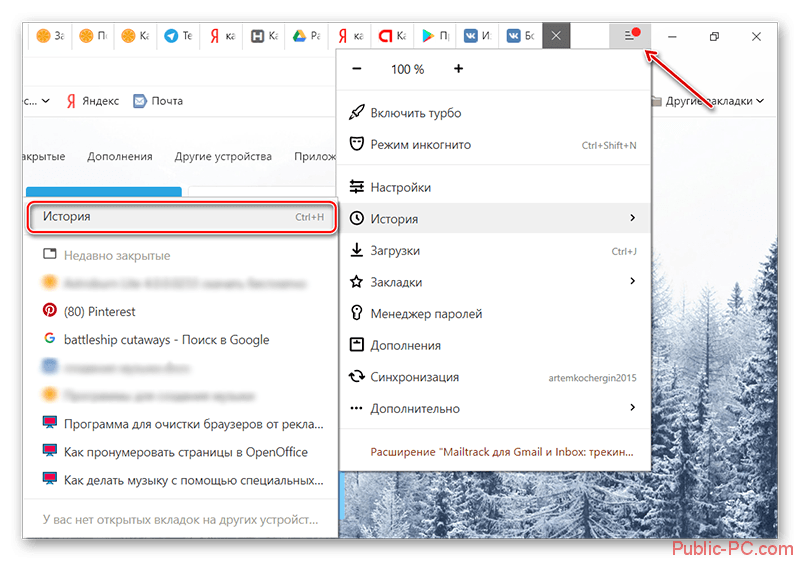 Также cookie дают возможность быстрее шопиться в интернет-магазинах: при закрытии ресурса можно не опасаться, что товары исчезнут из корзинки, не придется каждый раз вводить свои данные при оформлении заказа. Вот что такое служебные файлы cookie. Читайте далее, как управлять ими.
Также cookie дают возможность быстрее шопиться в интернет-магазинах: при закрытии ресурса можно не опасаться, что товары исчезнут из корзинки, не придется каждый раз вводить свои данные при оформлении заказа. Вот что такое служебные файлы cookie. Читайте далее, как управлять ими.
Интересная статья: Как изменить логин в Скайп, возможно ли это: 3 реальных варианта для ПК, Android и iOS
Как включить или отключить файлы cookie в браузере
Основные браузеры, работающие в Windows, дают возможность пользователям включать/выключать куки полностью или частично. С софтом для смартфонов не все так однозначно: многое зависит от операционки.
Выбираем другой браузер: Как поменять браузер по умолчанию: рассматриваем 5 обозревателей
Chrome
Чтобы настроить куки в Хроме, нужно клацнуть справа вверху по трем точкам. Затем в «Настройках» раскрываем «Конфиденциальность и безопасность». Перемещаемся в раздел, посвященный файлам cookie. В нем можно:
- Разрешить все куки.

- Блокировать cookie сторонних веб-ресурсов в режиме инкогнито.
- Запретить сторонние куки.
- Заблокировать все куки.
С первым и четвертым пунктом все понятно. С их помощью можно как включить все файлы cookie, так и запретить браузеру использовать этот инструмент. Со вторым и третьим пунктами сложнее. Под сторонними куками подразумеваются файлы, играющие на руку не только сайту, на который зашел пользователь. Они имеют отношение к другому ресурсу или службе: к Google Analytics, Facebook, Google AdSense и прочим. От таких «подарков» можно полностью или частично отказаться. Хром не рекомендует активировать только четвертый пункт.
Opera
Путь к изменению параметров cookie в Опере: Настройка — Дополнительно — Безопасность. Содержимое раздела «Конфиденциальность и Безопасность» по части управления куками не отличается от интерфейса Хрома. Там есть те же 4 пункта с переключателями. Также можно открыть список cookie и удалить ненужные. Управление конкретными сайтами тоже аналогично Хрому. Есть возможность:
Управление конкретными сайтами тоже аналогично Хрому. Есть возможность:
- разрешить/запретить куки для списка введенных пользователем ресурсов,
- использовать только временные cookie.
Здесь стоит уточнить, что куки бывают постоянными и временными. Первые остаются на компе пользователя, а вторые автоматически удаляются при выходе из браузера. Теперь рассмотрим, как включить или вырубить файлы cookie в браузере, сотворенном не на основе Chromium.
Разбираемся с новой ОС: Windows 11: обзор перспективного дизайна и новых возможностей — 7 претензий пользователей
Safari
Сафари работает под MacOS и Windows. Рассмотрим оба варианта:
- На компьютерах Apple. Заходим в настройки в меню «Safari». Переходим в «Конфиденциальность». Выбираем один из четырех вариантов, два из которых означают полную блокировку/разблокировку, еще два — полумеры.
- В Windows. Клацаем справа вверху на шестеренку и заходим в настройки.
 Выбираем раздел «Конфиденциальность» и переходим в меню блокировки. В нем можно заблокировать куки рекламодателей, всех сайтов или не устанавливать никаких ограничений. Также там можно ограничить доступ сайтов к службам геолокации.
Выбираем раздел «Конфиденциальность» и переходим в меню блокировки. В нем можно заблокировать куки рекламодателей, всех сайтов или не устанавливать никаких ограничений. Также там можно ограничить доступ сайтов к службам геолокации.
Mozilla Firefox
В случае Мозилы нажимаем на «гамбургер» справа вверху, заходим в настройки. Выбираем «Приватность и защита». Браузер предлагает на выбор 3 варианты защиты:
- Стандартная разработана с расчетом, чтобы страницы открывались нормально и трекеры, собирающие информацию, не докучали. Под блокировку попадают отслеживающие куки, криптомайнеры, собиратели цифровых отпечатков и прочие.
- Строгая защита блокирует все cookie. При таком выборе с некоторыми сайтами нормально поработать не получится.
- Персональная защита для энтузиастов, которые предпочитают все до мелочей настраивать самостоятельно.
Ниже браузер показывает сколько мегабайт занимают cookie и другие мусорные файлы, дает возможность просмотреть их названия, запустить выборочное или полное удаление. С точки зрения обеспечения конфиденциальности, Мозила — лучший из наиболее распространенных браузеров. Его выбирают пользователи, которые хорошо знают, что такое куки, как файлы, порой доставляющие беспокойство, блокировать и удалять.
С точки зрения обеспечения конфиденциальности, Мозила — лучший из наиболее распространенных браузеров. Его выбирают пользователи, которые хорошо знают, что такое куки, как файлы, порой доставляющие беспокойство, блокировать и удалять.
Android
На Android-смартфонах устанавливают различные браузеры, но наибольшей популярностью пользуется Хром. Для настройки куков в нем необходимо:
- Тапнуть по 3 точкам и перейти в «Настройки».
- Отыскать на экране «Настройки сайтов», в котором есть раздел «Файлы cookie».
- Передвинуть переключатель в нужное положение.
В этом же экране можно включить/выключить блокировку левых куков, добавить исключение. У смартфонов меньше памяти, чем у компьютеров, поэтому имеет смысл тщательнее следить за настройками, которые относятся к мусорным файлам.
Наводим порядок в паролях: Лучший менеджер паролей: топ 10 программ для ПК и смартфонов
iPhone
Айфон в этом плане настроить просто. Алгоритм действий зависит от браузера:
Алгоритм действий зависит от браузера:
- Safari. Заходим в настройки приложений, выбираем Сафари. В разделе «Конфиденциальность и безопасность» ставим переключатель в нужное положение.
- Chrome. В эпловской версии Хрома куки всегда включены, отключить их не получится. Единственное, что можно сделать — очистить историю, избавившись таким способом от мусорных файлов.
- Firefox. Тут тоже в настройках нет пункта, позволяющего заблокировать все куки, но есть защита от слежки, которая может быть стандартной или строгой. Во втором случае возможны проблемы с доступом к части функционала сайтов.
Таким образом, вопрос о том, как включить или вырубить файлы cookie на iPhone актуален в основном для Сафари.
Экскурс в историю: Кто и как изобрел первый жесткий диск: 4 эпохи истории HDD
Как почистить куки: избавляемся от лишнего
Необходимость удаления cookie может возникнуть, если устройство стало притормаживать при посещении веб-страниц. Также удаление лишнего может потребоваться при ошибках в работе сайтов. Во втором случае, возможно, стоит прибить «печеньки» конкретного веб-ресурса, а не всех сразу. Читайте далее, как очистить куки на ПК и телефоне.
Также удаление лишнего может потребоваться при ошибках в работе сайтов. Во втором случае, возможно, стоит прибить «печеньки» конкретного веб-ресурса, а не всех сразу. Читайте далее, как очистить куки на ПК и телефоне.
Контролируем работу видяхи: Как узнать температуру видеокарты — 3 программы для мониторинга
Чистка в Хроме
Способы как по-быстрому почистить куки в Хроме:
- Через историю браузера. Жмем на 3 точки, заходим в историю. Нажимаем «Очистить историю». В открывшемся меню можно поставить 3 галочки, которые соответствуют истории просмотрщика, кукам и кэшу. Хром напишет, сколько места на диске освободится после очистки кэша. Можно оставить все галочки или ограничиться удалением cookie. Также можно выбрать период, за который будет произведена чистка: от последнего часа до полного удаления.
- Активируем автоочистку. Заходим в раздел с 4 пунктами, о котором упоминалось в части статьи, посвященной включению/выключению куков в Хроме.
 Ниже будет параметр, при активации которого cookie будут удаляться автоматически при закрытии браузера. Такой вариант неудобен тем, что придется логиниться на сайтах вручную.
Ниже будет параметр, при активации которого cookie будут удаляться автоматически при закрытии браузера. Такой вариант неудобен тем, что придется логиниться на сайтах вручную. - Выборочное удаление. Еще ниже — переход ко всем кукам. Клацаем по нему и видим длинный список мусорных файликов, которые хранятся на ПК. Можно удалять их по одному, все сразу или после фильтрации. Выборочное удаление удобно, когда забарахлил какой-то один сайт, и нужно сделать чистку именно его «печенек».
Чистка в браузере Opera
Первые шаги, предшествующие очистке, такие же как и в случае, когда нужно включить/выключить куки. Затем в разделе «Конфиденциальность и безопасность» заходим в меню, посвященное файлам cookie. Клацаем на «Все файлы cookie…». Жмем «Удалить все» или прибиваем отдельные «печеньки».
Интерфейс Оперы по части очистки повторяет то, что есть в Хроме. Если знаете, как удалить cookie в одном из браузеров, то и со вторым разберетесь без проблем.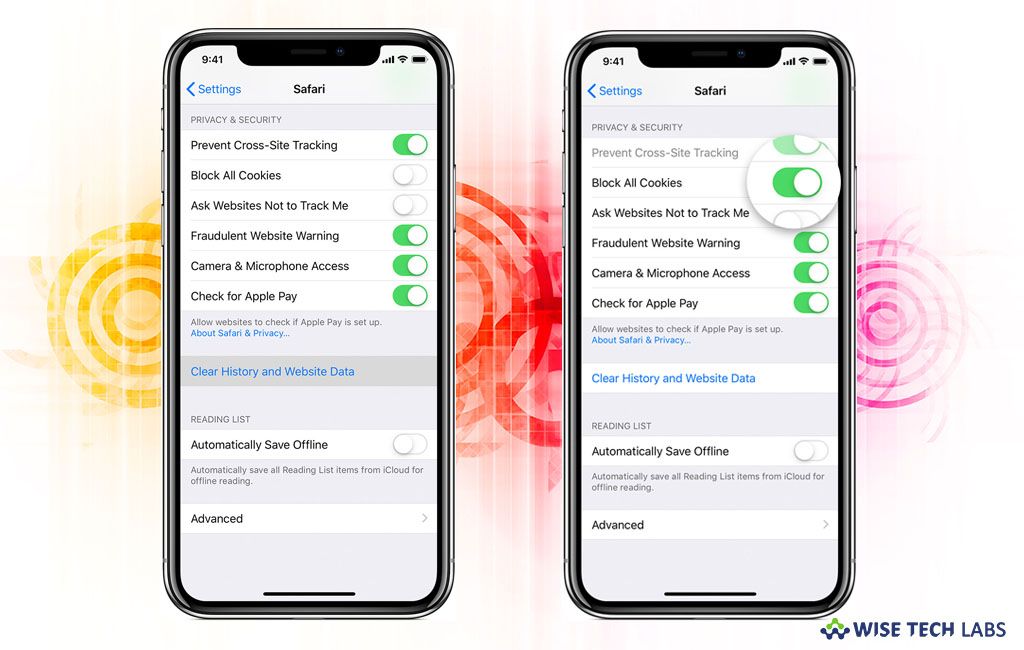 Способ перехода в «Конфиденциальность и безопасность» немного отличается, а в остальном все одинаково.
Способ перехода в «Конфиденциальность и безопасность» немного отличается, а в остальном все одинаково.
Украшаем рабочий стол: Как установить живые обои на ПК: 6 популярных программ
Чистка в Safari
По аналогии с включением/выключением cookie в Сафари, рассмотрим 2 варианта в зависимости от операционки:
- MacOS. Клацаем Safari — Настройки — Конфиденциальность. Выбираем «Управлять данными…». В открывшемся окне можно прибить все куки или ограничиться выборочным удалением.
- Windows. Для перехода в настройки жмем на шестеренку. В разделе «Конфиденциальность» есть кнопка для удаления всех мусорных файлов. Если нужно прибить куки для конкретного сайта, жмем «Подробнее…» и выбираем провинившихся.
Чистка Mozilla Firefox
Жмем на «гамбургер», в настройках выбираем «Приватность и защита». В разделе, посвященном кукам, клацаем «Удалить данные…». Появится меню, в котором нужно выбрать, что нужно отправить в утиль: куки или кэш. Обе эти разновидности считаются мусорными файлами, но «печеньки» передают инфу с вашего ПК сайтам, а кэш просто ускоряет открытие знакомых веб-страниц.
Обе эти разновидности считаются мусорными файлами, но «печеньки» передают инфу с вашего ПК сайтам, а кэш просто ускоряет открытие знакомых веб-страниц.
В этом же разделе имеется кнопка «Управление данными…», с помощью которой можно сделать выборочную чистку или прибить всё. Чтобы попасть в «Приватность и защиту», необязательно нажимать «гамбургер»: можно клацнуть на значок, расположенный левее имени сайта, рядом с замочком, если он есть, и выбрать настройки.
Запароливаем папку: Как поставить пароль на папку: 3 методики и 6 программ-блокировщиков
Чистка Android
В качестве примера браузера на Андроид возьмем Хром. В нем нужно:
- тапнуть по 3 точкам;
- зайти в настройки, затем — в личные данные;
- выбрать очистку истории;
- нажать «Удалить данные», предварительно проследив за включением чекбокса напротив куков.
Пользователям, которые освоили этот нехитрый алгоритм, не составит труда разобраться, как удалить расплодившиеся файлы cookie на Андроид в Опере и Мозиле. В этих браузерах нужно делать практически то же самое, что и в Хроме.
В этих браузерах нужно делать практически то же самое, что и в Хроме.
Чистка iPhone
В зависимости от браузера, алгоритм действий немного отличается:
- Safari. Жмем в настройках айфона по Safari. Далее: «Дополнения» — «Данные сайтов». Откроется список веб-ресурсов, с которыми связаны куки на смартфоне. Можно по каждому из них удалить cookie, или прибить все сразу.
- Chrome. Давим на 3 точки, заходим в настройки. В личных данных выбираем очистку истории. При необходимости ставим/убираем галочки напротив истории, куков, кэша. Запускаем очистку.
Напоследок небольшая сравнительная табличка 4 популярных браузеров. Сравнение проведено с точки зрения безопасности:
Если сравнивать браузеры по этим 4 пунктам, наиболее предпочтительно выглядит Мозила.
Интересная статья: Как сбросить пароль Windows 10: вручную или с помощью 3 программ
Как включить и отключить файлы cookie в каждом веб-браузере [Руководство]
All About Cookies — это независимый веб-сайт, поддерживаемый рекламой. Некоторые из предложений, которые появляются на этом
site принадлежат сторонним рекламодателям, от которых All About Cookies получает компенсацию. Эта компенсация
может повлиять на то, как и где продукты отображаются на этом сайте (включая, например, порядок, в котором они
появляться).
Некоторые из предложений, которые появляются на этом
site принадлежат сторонним рекламодателям, от которых All About Cookies получает компенсацию. Эта компенсация
может повлиять на то, как и где продукты отображаются на этом сайте (включая, например, порядок, в котором они
появляться).
All About Cookies не включает все финансовые или кредитные предложения, которые могут быть доступны для потребителей, а также делать мы включаем все компании или все доступные продукты. Информация актуальна на дату публикации и имеет не были предоставлены или одобрены рекламодателем.
Закрыть
Редакция All About Cookies стремится предоставить точную, подробную информацию и обзоры, чтобы помочь Вы, наш читатель, уверенно принимаете решения о конфиденциальности в Интернете. Вот что вы можете ожидать от нас:
- All About Cookies зарабатывает деньги, когда вы переходите по ссылкам на нашем сайте к некоторым продуктам и предложениям, которые
мы упоминаем. Эти партнерские отношения не влияют на наши мнения или рекомендации.
 Узнайте больше о том, как мы
Зарабатывать.
Узнайте больше о том, как мы
Зарабатывать. - Партнеры не могут просматривать или запрашивать изменения в нашем контенте, за исключением соображений соответствия.
- Мы стремимся к тому, чтобы вся информация на нашем сайте была актуальной и точной на дату публикации, но мы не может гарантировать, что мы ничего не пропустили. Вы обязаны перепроверить всю информацию прежде чем принимать какое-либо решение. Если вы заметили что-то, что выглядит неправильно, сообщите нам об этом.
Закрыть
Интернет-куки — это небольшие текстовые файлы, которые содержат фрагменты данных сайта. Эти данные могут включать ваше имя пользователя и пароль для различных веб-сайтов или все, что вы оставили в своей корзине, когда закрыли браузер.
Файлы cookie браузера могут быть полезны, поскольку они избавляют вас от необходимости вводить одни и те же данные каждый раз, когда вы посещаете веб-сайт. Но файлы cookie также могут вызвать некоторые разочарования, поскольку многие сайты электронной коммерции и платформы социальных сетей используют сторонние файлы cookie в качестве трекеров, чтобы они могли показывать вам рекламу на основе ваших привычек просмотра Интернета.
Помимо этих проблем с конфиденциальностью, файлы cookie сами по себе не опасны. Проблема в том, что некоторые киберпреступники захватывают файлы cookie, чтобы получить доступ к вашим сеансам просмотра. Самый простой способ контролировать свою онлайн-безопасность — это знать, как отключить файлы cookie и включить их в своем веб-браузере. Продолжайте читать наше руководство, чтобы узнать, как и когда изменять настройки файлов cookie.
В этой статье
Как включить или отключить файлы cookie браузера
Google Chrome
Microsoft Edge
Mozilla Firefox
Apple Safari
Opera
Когда следует отключать файлы cookie?
Когда следует включать файлы cookie?
Другие способы блокировки файлов cookie и трекеров
Часто задаваемые вопросы по включению и отключению файлов cookie
Итог
Как включить или отключить файлы cookie браузера
Процесс включения или отключения файлов cookie может различаться в зависимости от используемого вами веб-браузера.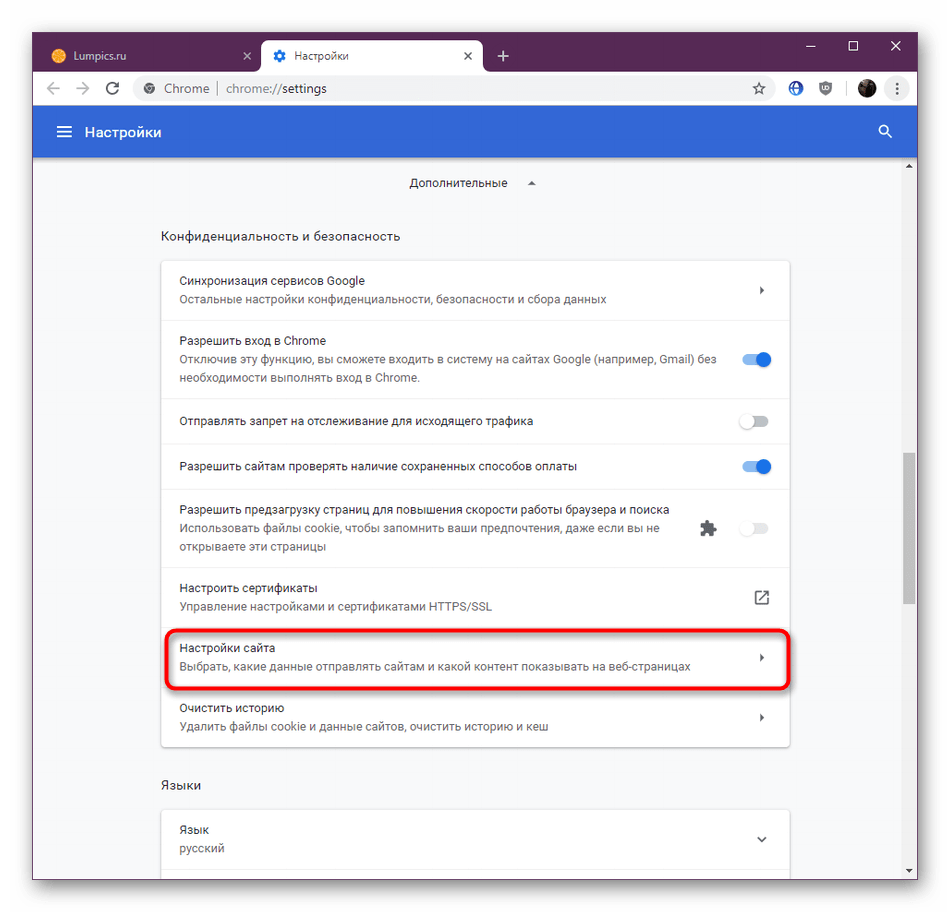 Мы предоставили информацию о самых популярных платформах, чтобы вы могли узнать, как обновить настройки конфиденциальности независимо от того, какой у вас браузер.
Мы предоставили информацию о самых популярных платформах, чтобы вы могли узнать, как обновить настройки конфиденциальности независимо от того, какой у вас браузер.
Гугл Хром
Управление файлами cookie Chrome довольно просто, если у вас нет устройства iOS. Вот как включить и отключить файлы cookie браузера, а также обходной путь для управления файлами cookie на iPad или iPhone.
Настольный
Вы можете получить доступ к своим настройкам в Google Chrome, перейдя в раскрывающееся меню под вертикальными точками в правом верхнем углу экрана. Затем выполните следующие действия:
- В раскрывающемся меню выберите Настройки.
- Перейдите на вкладку Конфиденциальность и безопасность.
- Выберите Файлы cookie и другие данные сайта, затем найдите раздел «Общие настройки». Он должен быть ближе к вершине.
- Выберите нужные настройки файлов cookie:
Разрешить все файлы cookie включает все файлы cookie, включая сторонние трекеры, в Chrome.
Блокировать сторонние файлы cookie в режиме инкогнито разрешает все файлы cookie при регулярном использовании Chrome, но блокирует сторонние средства отслеживания, если вы открываете окно в режиме инкогнито.
Блокировать сторонние файлы cookie блокирует только потенциальные отслеживающие файлы cookie. Их блокировка может привести к тому, что некоторые сайты не будут загружаться должным образом.
Блокировать все файлы cookie запрещает использование файлов cookie любого типа при использовании Chrome. Браузер не рекомендует этот параметр, поскольку отключение файлов cookie может привести к неправильной загрузке большинства сайтов.
Андроид
Шаги по включению или отключению файлов cookie в Chrome на вашем Android-устройстве аналогичны настольной версии.
- Коснитесь трех вертикальных точек в правом верхнем углу окна браузера, затем выберите «Настройки».
- Нажмите «Настройки сайта» и выберите «Файлы cookie».

- Здесь вы можете включить или отключить файлы cookie.
iPhone и iPad
К сожалению, Google Chrome для устройств iOS не позволяет изменять настройки файлов cookie, и браузер автоматически включает файлы cookie. Однако вы можете очистить файлы cookie, выполнив следующие действия:
- Откройте Chrome и коснитесь трех горизонтальных точек в правом нижнем углу экрана.
- Прокрутите вправо и найдите параметр «Настройки».
- Нажмите «Конфиденциальность и безопасность», затем «Очистить данные браузера».
- Выберите элементы, которые вы хотите очистить, такие как файлы cookie, данные сайта, и установите диапазон времени.
- Коснитесь «Очистить данные браузера» в нижней части экрана.
Microsoft Edge
Чтобы включить или отключить файлы cookie в Microsoft Edge, выполните следующие действия:
1. В окне браузера откройте «Настройки и прочее», затем «Настройки».
2. Выберите «Разрешения для сайта», затем «Файлы cookie» и «Данные сайта».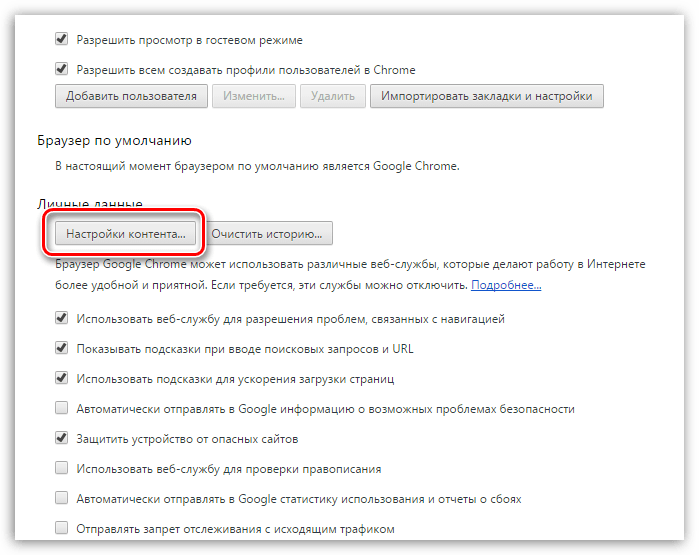
3. Щелкните Просмотреть все файлы cookie и данные сайта. Щелкните стрелку «Просмотреть все файлы cookie и данные сайта», чтобы просмотреть все файлы cookie, хранящиеся на вашем устройстве.
Поддерживайте порядок на своем устройстве и узнайте, как очистить файлы cookie в Microsoft Edge.
Mozilla Firefox
Хотите включить или отключить файлы cookie в Mozilla Firefox? Следуй этим шагам:
1. В меню Firefox перейдите в «Настройки», затем выберите «Конфиденциальность и безопасность».
2. Вы увидите Улучшенную защиту от отслеживания, а далее по странице вы найдете файлы cookie и данные сайта. Это места для файлов cookie и их настроек.
3. Вы можете вносить изменения и управлять файлами cookie из обеих настроек.
Возьмите под контроль свою конфиденциальность в Интернете — узнайте, как очистить файлы cookie Firefox.
Сафари Apple
Научиться отключать или включать файлы cookie в Safari довольно просто:
Рабочий стол
- Откройте Safari, затем нажмите «Safari» на верхней панели навигации и выберите «Настройки».

- Выберите вкладку Конфиденциальность.
- Включите Запретить межсайтовое отслеживание, чтобы заблокировать сторонние файлы cookie.
- Если вы хотите полностью отключить файлы cookie Safari, установите флажок рядом с пунктом «Блокировать все файлы cookie».
iPhone или iPad
Если вы используете устройство iOS, вы найдете файлы cookie в настройках вашего iPhone или iPad.
- Прокрутите вниз и коснитесь Safari в меню «Настройки».
- Прокрутите вниз до раздела «Конфиденциальность и безопасность».
- Переключите Запретить межсайтовое отслеживание, чтобы заблокировать сторонние файлы cookie.
- Чтобы отключить все файлы cookie Safari, включите параметр «Блокировать все файлы cookie».
Рекомендуется также регулярно удалять файлы cookie Safari. Ознакомьтесь с нашим руководством по очистке файлов cookie в Safari, чтобы узнать, как это сделать.
Опера
Знание того, как включить или отключить файлы cookie в Opera, дает вам возможность управлять ссылками на сайты, перенаправлениями и удалять файлы cookie в конце каждого посещения. Вот как включить и отключить файлы cookie Opera:
Вот как включить и отключить файлы cookie Opera:
- Откройте Opera и нажмите на три горизонтальные полосы в правом верхнем углу, чтобы открыть меню Easy Setup.
- Прокрутите вниз и нажмите «Перейти к полным настройкам браузера».
- Перейдите на вкладку «Конфиденциальность и безопасность», затем щелкните «Файлы cookie и другие данные сайтов».
- Выберите, какие настройки файлов cookie вы хотите использовать:
Разрешить все файлы cookie включает все файлы cookie в Opera, включая сторонние файлы cookie.
Блокировать сторонние файлы cookie в приватном режиме включает все файлы cookie при регулярном использовании Opera и блокирует сторонние файлы cookie, если вы просматриваете сайт в приватном режиме.
Блокировать сторонние файлы cookie блокирует сторонние файлы cookie, которые могут отслеживать вас на других сайтах, но разрешает основные файлы cookie, принадлежащие сайту, который вы сейчас посещаете.
Блокировать все файлы cookie отключает все файлы cookie. Opera не рекомендует использовать этот параметр, поскольку большинству сайтов для правильной загрузки требуются файлы cookie.
Если вы не хотите удалять ранее установленные файлы cookie, Opera позволяет очищать файлы cookie при каждом закрытии браузера.
Когда следует отключать файлы cookie?
Если вы хотите иметь больше конфиденциальности, вы должны знать, как отключить файлы cookie в любое время. Например, если вы делитесь устройством с другими, человек, который использует машину после вас, может видеть вашу активность в Интернете. Знание того, как просматривать веб-страницы анонимно, также помогает снизить вероятность того, что другие увидят ваш трафик.
Файлы cookie браузера могут представлять угрозу безопасности, поскольку хакеры могут взломать их для доступа к сеансам вашего браузера. Если преступники получат доступ, они могут украсть вашу личную информацию.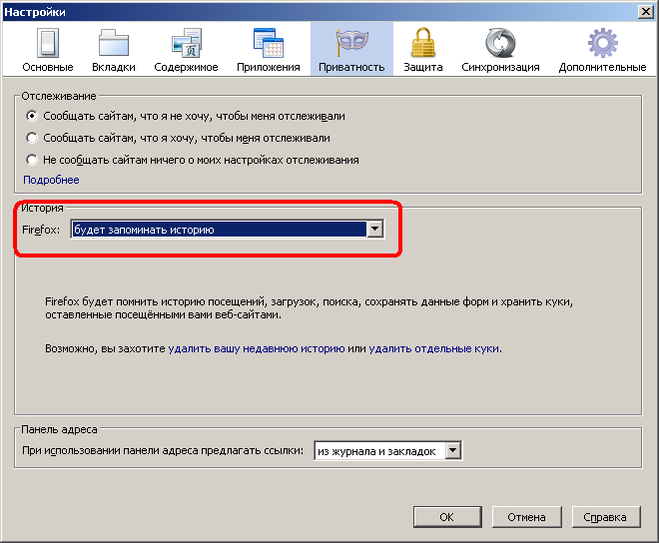 Они могут использовать это, чтобы опустошить ваши банковские счета и украсть вашу личность. Знание того, как изменить настройки файлов cookie, позволит вам настроить интернет-файлы cookie в любое время.
Они могут использовать это, чтобы опустошить ваши банковские счета и украсть вашу личность. Знание того, как изменить настройки файлов cookie, позволит вам настроить интернет-файлы cookie в любое время.
Иногда слишком большое количество файлов cookie может привести к зависанию вашего устройства и замедлению его работы. Поскольку страницы, которые вы просматриваете, сохраняются на вашем жестком диске, со временем вы можете накапливать тонны файлов cookie, что приводит к замедлению работы вашего компьютера. Научившись отключать файлы cookie, вы уменьшите потребление памяти и, возможно, повысите производительность устройства.
Вы можете удалить файлы cookie браузера и получать меньше целевой рекламы с сайтов интернет-магазинов. Чтобы удалить файлы cookie браузера, достаточно выполнить несколько быстрых шагов, чтобы снизить риск нарушения конфиденциальности.
Когда следует включать файлы cookie?
Куки-файлы имеют плохую репутацию из-за проблем с безопасностью, но бывают случаи, когда вы должны знать, как включить куки-файлы.
Когда вы принимаете файлы cookie, вам может быть удобнее работать в Интернете. Сайты интернет-магазинов используют файлы cookie, чтобы запомнить товары, которые вы сохранили в своей корзине. Другие сайты используют файлы cookie для запоминания вашей информации для входа — возможно, вы не хотите тратить время на вход на одни и те же веб-сайты, которые посещаете каждый день.
Вы также можете узнать, как включить файлы cookie для доступа к определенным веб-сайтам. Некоторые сайты не позволяют просматривать их содержимое без принятия файлов cookie.
Другие способы блокировки файлов cookie и трекеров
Если вы устали от баннеров с согласием на использование файлов cookie и отказа от отслеживания, вы можете использовать один или все эти варианты.
Всплывающие окна с файлами cookie могут показаться постоянными вторжениями, когда вы пытаетесь работать или делать покупки в Интернете. Чтобы уменьшить частоту появления этих надоедливых баннеров, вы можете использовать такие опции, как расширения браузера, безопасные браузеры и VPN.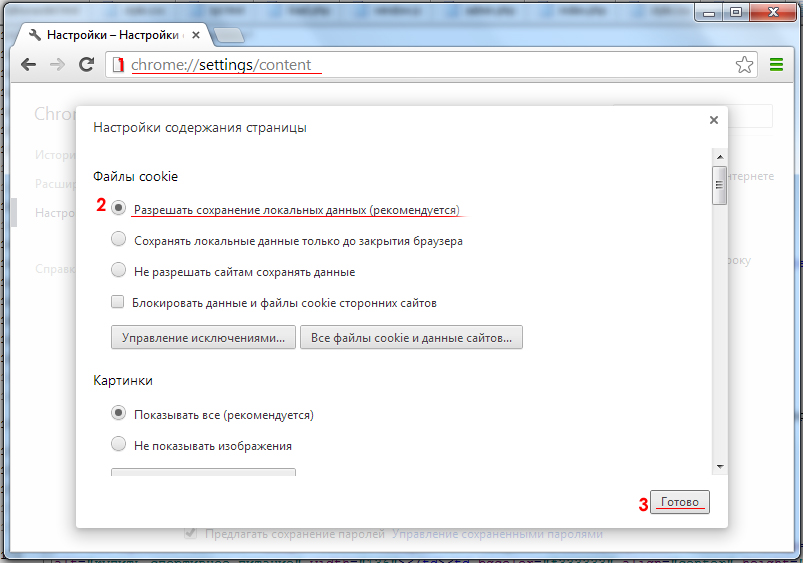
Расширения браузера
Расширения браузера могут скрыть ваши действия в Интернете и обеспечить безопасность ваших данных. Они также могут блокировать вредоносные веб-сайты и рекламу, а также обеспечивать технологию защиты от фишинга для повышения безопасности. Некоторые расширения браузера, ориентированные на конфиденциальность, включают:
- Привидение
- Барсук конфиденциальности
- Онлайн-безопасность и конфиденциальность Avast
Безопасные браузеры
Безопасные браузеры полезны, потому что они блокируют трекеры и уменьшают навязчивую всплывающую рекламу. Они также могут предоставлять окна в режиме инкогнито, чтобы вы могли искать в приватном режиме. Если вы ищете безопасный браузер, вот несколько примеров:
- Храбрый
- Фаерфокс
- Microsoft Edge
Виртуальные частные сети (VPN)
Если вы хотите иметь киберзащиту следующего уровня, вы можете использовать VPN. Виртуальная частная сеть помогает установить безопасное соединение при использовании Интернета. Все ваши данные направляются через зашифрованный туннель, который маскирует ваш IP-адрес. Это помогает защититься от кибератак.
Виртуальная частная сеть помогает установить безопасное соединение при использовании Интернета. Все ваши данные направляются через зашифрованный туннель, который маскирует ваш IP-адрес. Это помогает защититься от кибератак.
Некоторые из наших наиболее рекомендуемых VPN включают в себя:
- НордВПН
- Серфакула
- ExpressVPN
Часто задаваемые вопросы по включению и отключению файлов cookie
Хорошо отключить файлы cookie, если вы беспокоитесь о конфиденциальности и возможных угрозах безопасности. Если вы хотите повысить производительность устройства, вы можете отключить файлы cookie, чтобы помочь.
Вы можете разрешить все файлы cookie, но мы рекомендуем отказаться от сторонних файлов cookie. Эти файлы cookie позволяют веб-сайтам собирать данные о вашем просмотре, даже если вы не посещаете этот конкретный сайт. Если вы хотите, чтобы ваша личная информация оставалась конфиденциальной, не рекомендуется разрешать использование всех файлов cookie.
Вы можете запретить сайту запрашивать у вас разрешение на использование файлов cookie, заблокировав файлы cookie в настройках конфиденциальности. Вы также можете использовать безопасные браузеры, виртуальные частные сети или расширения браузера, чтобы обеспечить конфиденциальность своей интернет-активности.
Если все, что вы читали и слышали в последнее время о файлах cookie, вызывает некоторое беспокойство, будьте уверены, вы можете контролировать свои настройки файлов cookie. Изучение того, как включать и отключать файлы cookie, дает вам больше возможностей при просмотре в Интернете.
Контроль в ваших руках, и вы можете управлять файлами cookie по своему усмотрению. Возможность вносить изменения дает вам больше гибкости при работе с данными. Узнайте больше о том, как изменить настройки конфиденциальности, чтобы сделать работу в Интернете более безопасной.
Сведения об авторе
Патти Крофт
Об авторе
Патти Крофт — писатель-фрилансер, специализирующийся на технологиях. Ее опыт включает антивирусное программное обеспечение, стратегии онлайн-безопасности и методы обеспечения безопасности. Имеет высшее образование в области компьютерных информационных систем и большой опыт работы в сфере ИТ.
В свободное время Патти увлекается чтением и исследованиями, а также любит проводить время со своими питомцами. В настоящее время она делит офис со своим котом Бо.
Ее опыт включает антивирусное программное обеспечение, стратегии онлайн-безопасности и методы обеспечения безопасности. Имеет высшее образование в области компьютерных информационных систем и большой опыт работы в сфере ИТ.
В свободное время Патти увлекается чтением и исследованиями, а также любит проводить время со своими питомцами. В настоящее время она делит офис со своим котом Бо.
Как включить куки | Proton
Файлы cookie — это небольшие фрагменты кода, которые веб-сайты используют для хранения информации в вашем браузере. Веб-сайты Proton Mail и Proton VPN требуют включения файлов cookie, чтобы мы могли хранить информацию о вашем текущем сеансе и запоминать ваши данные для входа между сеансами.
Обратите внимание, что веб-сайты Proton Mail и Proton VPN не используют сторонние файлы cookie для отслеживания, и сторонние файлы cookie не требуются для правильной работы наших веб-сайтов. Мы рекомендуем блокировать сторонние файлы cookie для повышения конфиденциальности при работе в Интернете, но имейте в виду, что это может привести к неправильной работе некоторых веб-сайтов.
В этой статье мы покажем вам, как включить файлы cookie во всех популярных настольных браузерах. Если вы используете мобильное устройство, мы рекомендуем вместо этого использовать наши приложения для Android или iOS/iPadOS.
Firefox (Windows, macOS, Linux)
Перейдите в Меню (значок гамбургера с тремя полосами вверху справа) → Настройки → Конфиденциальность и безопасность и выберите уровень безопасности, который вы предпочитаете. Оба режима Standard и Strict блокируют некоторые сторонние файлы cookie, или вы можете заблокировать все файлы cookie или все сторонние файлы cookie в Пользовательский режим .
Google Chrome, Chromium, Brave (Windows, macOS, Linux, Chromebook)
1. Перейдите в меню . данные сайта → Общие настройки и выберите желаемый уровень конфиденциальности.
(В Brave перейдите к Конфиденциальность и безопасность → Дополнительные настройки → Файлы cookie и другие данные сайта → Общие настройки ).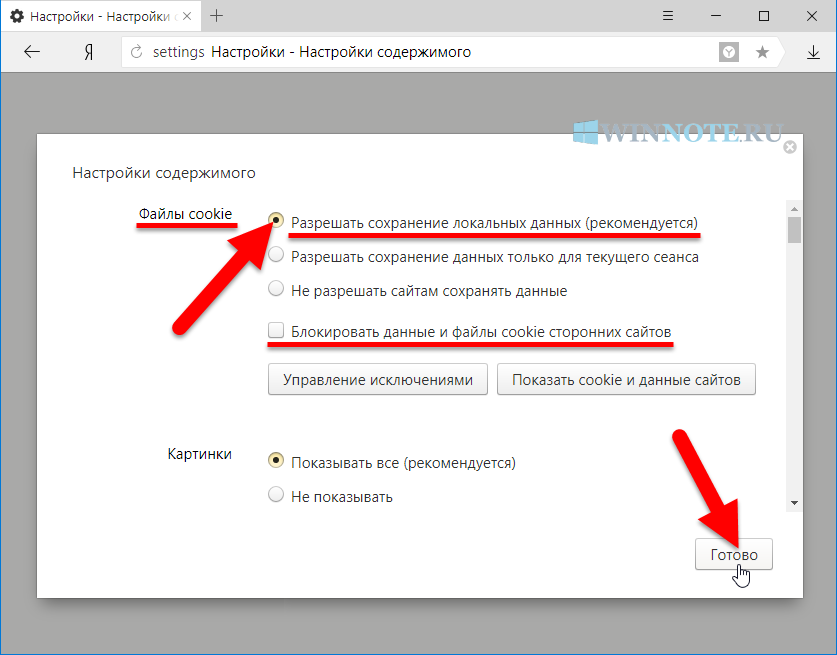
Microsoft Edge Chromium (Windows)
1. Перейдите в меню (значок с тремя точками вверху справа) → Настройки _ Меню настроек (значок гамбургера из трех полос рядом с ярлыком «Настройки») → Файлы cookie и данные сайтов и Разрешить сайтам сохранять и читать данные файлов cookie (рекомендуется) . Вы также можете выбрать Блокировать сторонние файлы cookie отсюда.
Safari (macOS)
Перейти к Safari в строке меню macOS → Настройки → Конфиденциальность вкладка. По умолчанию Safari блокирует файлы cookie от третьих лиц и рекламодателей ( Предотвратить межсайтовое отслеживание ). Вы можете отключить это, если хотите принимать все файлы cookie.
Браузер Tor
По умолчанию браузер Tor блокирует все сторонние файлы cookie и удаляет все файлы cookie при закрытии окна браузера.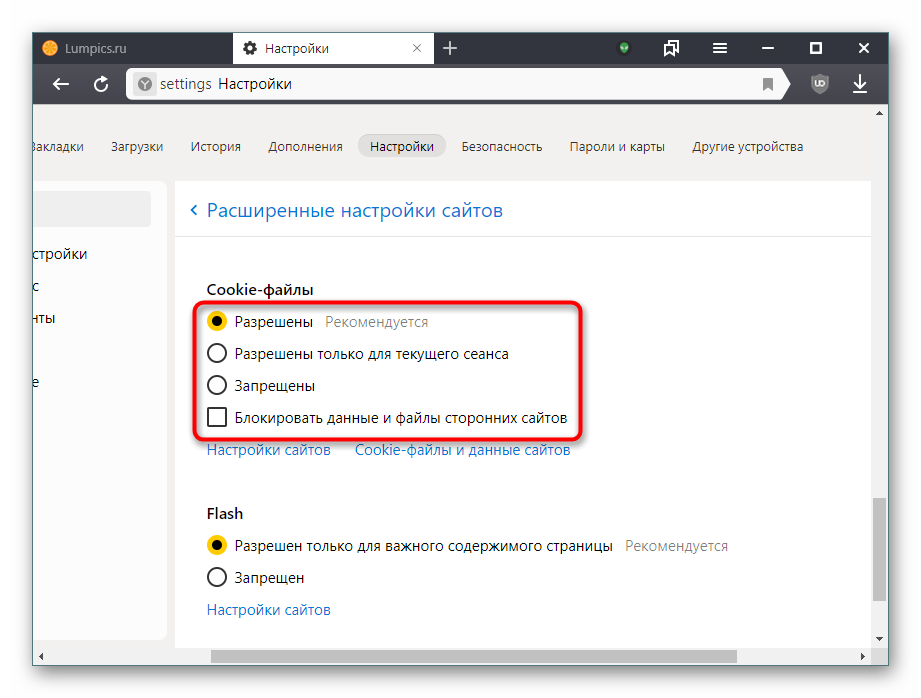

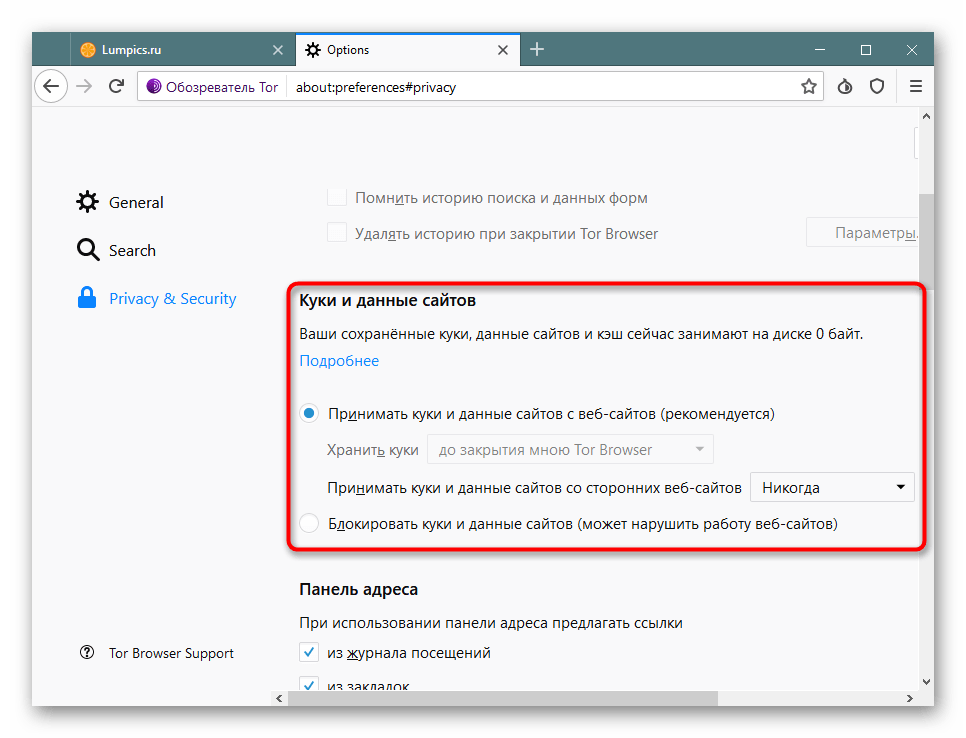 Здесь можно посмотреть, какие сайты сохраняют файлы cookie и прочую информацию на компьютере, а также удалить файлы cookie и данные для отдельных веб-сайтов.
Здесь можно посмотреть, какие сайты сохраняют файлы cookie и прочую информацию на компьютере, а также удалить файлы cookie и данные для отдельных веб-сайтов.

 Выбираем раздел «Конфиденциальность» и переходим в меню блокировки. В нем можно заблокировать куки рекламодателей, всех сайтов или не устанавливать никаких ограничений. Также там можно ограничить доступ сайтов к службам геолокации.
Выбираем раздел «Конфиденциальность» и переходим в меню блокировки. В нем можно заблокировать куки рекламодателей, всех сайтов или не устанавливать никаких ограничений. Также там можно ограничить доступ сайтов к службам геолокации. Ниже будет параметр, при активации которого cookie будут удаляться автоматически при закрытии браузера. Такой вариант неудобен тем, что придется логиниться на сайтах вручную.
Ниже будет параметр, при активации которого cookie будут удаляться автоматически при закрытии браузера. Такой вариант неудобен тем, что придется логиниться на сайтах вручную. Узнайте больше о том, как мы
Зарабатывать.
Узнайте больше о том, как мы
Зарабатывать.